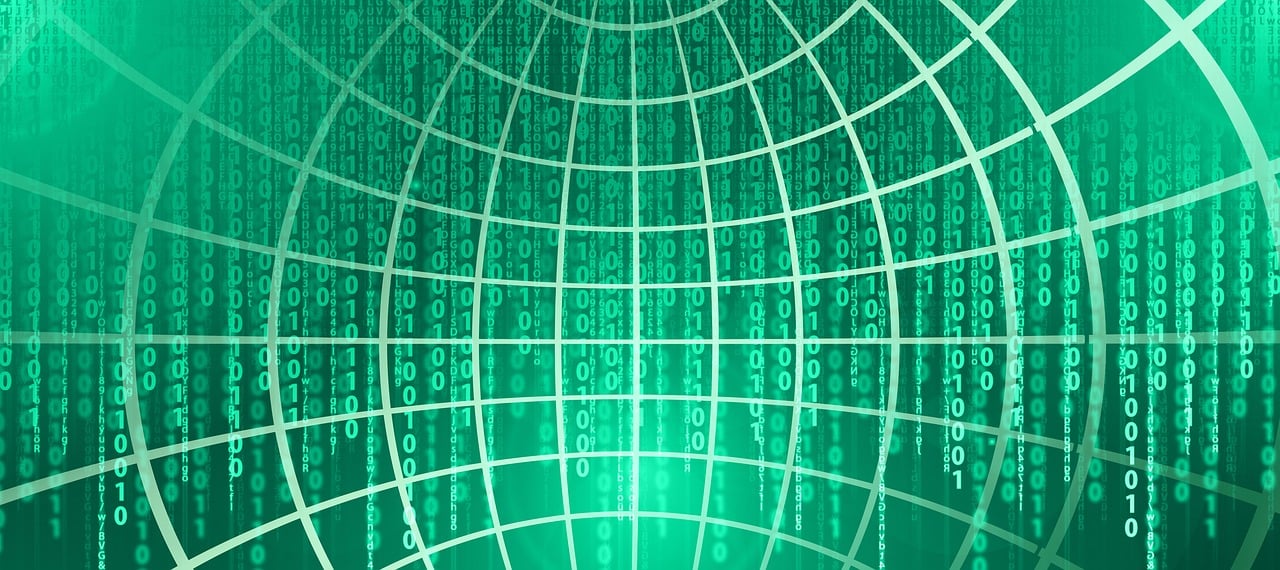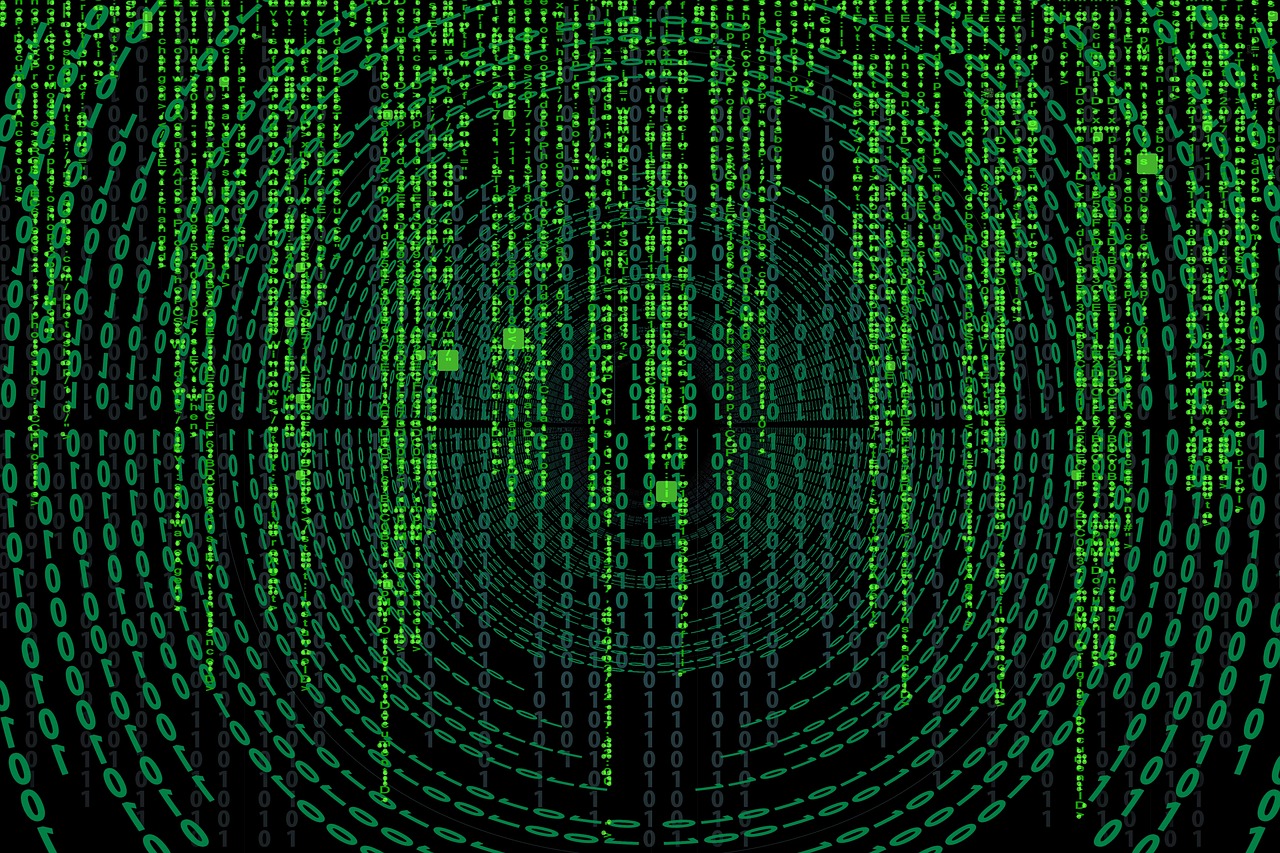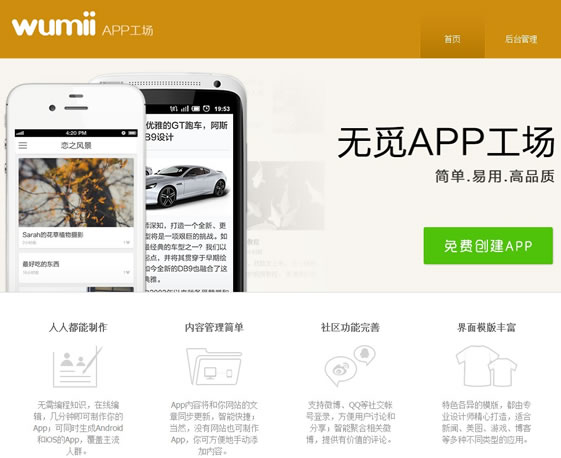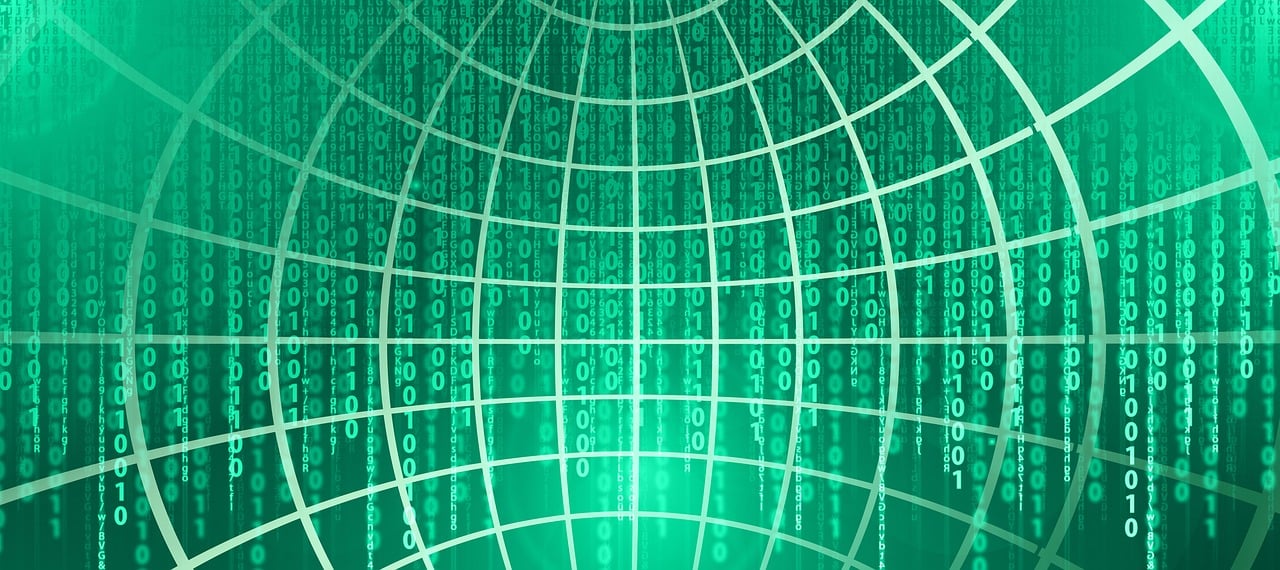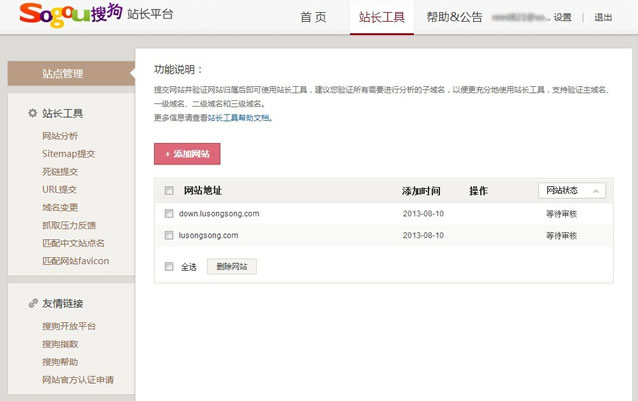在软件开发过程中,使用集成开发环境(IDE)进行调试是查找和修复错误的重要环节,Visual Studio(简称VS)是微软推出的功能强大的IDE,支持多种编程语言,如C++、C#、JavaScript等,但在使用VS进行调试时,可能会遇到各种报错,下面我将针对此类问题提供一些详细的解决方案。
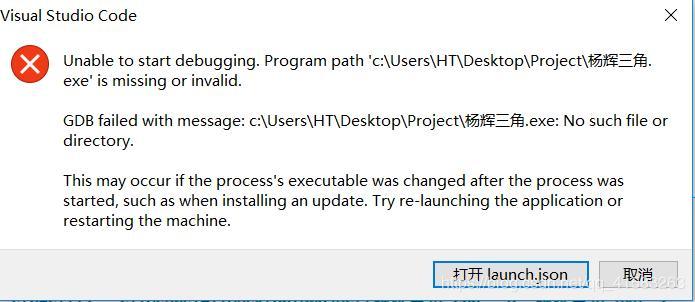
我们需要了解报错的具体信息,报错信息通常包括错误代码、描述以及可能的原因,以下是在VS中遇到的一些常见错误及其解决方案:
1、无法启动程序,提示“无法连接到运行程序”
这种情况可能是由于VS的调试配置不正确导致的,您可以检查以下设置:
确认项目的“启动项目”设置是否正确,在解决方案资源管理器中,右键点击项目,选择“设为启动项目”。
检查“属性”>“调试”页签下的“启动操作”,确认是否选择“启动应用程序”。
如果是Web项目,请检查“Web”>“服务器”设置,确保已选择正确的服务器。
2、运行时错误,如“访问冲突”、“内存访问违规”
这类错误通常与代码中的内存操作有关,您可以:
使用VS内置的“内存诊断”工具,检查内存泄漏和访问违规。
在代码中添加断点,逐步调试,查看导致错误的变量和内存地址。
检查数组、指针操作是否越界。
3、编译错误,如“找不到符号”、“无法解析的外部符号”
编译错误通常与代码中的语法错误、缺失头文件或库文件有关,您可以:
确认代码中的类、函数、变量是否已经定义或声明。
检查项目属性中的“C/C++”>“常规”页签,确认附加包含目录是否正确。
确认项目是否已添加所需的库文件,在“链接器”>“输入”页签下,检查附加依赖项是否正确。
4、调试器错误,如“调试器无法附加到进程”
这种情况可能是由于以下原因导致的:
VS版本与目标程序不兼容,请确认您的VS版本是否支持目标程序的架构(如x86、x64)。
目标程序正在使用管理员权限运行,而调试器没有足够的权限,请尝试以管理员身份运行VS。
目标程序设置了防调试机制,请检查程序的防调试设置,或在程序中关闭防调试功能。
5、其他错误,如“无法打开文件”、“找不到文件”
这类错误通常与文件路径、权限或配置有关,您可以:
检查文件路径是否正确,特别是相对路径和绝对路径的使用。
确认文件是否存在,以及是否有足够的权限访问该文件。
检查项目属性中的“调试”页签,确认工作目录是否正确。
在解决调试错误时,以下建议可能对您有所帮助:
1、仔细阅读错误信息,了解错误原因,VS通常会提供有关错误的详细信息,这些信息有助于定位问题。
2、使用断点、监视窗口、调用堆栈等调试工具,逐步分析程序执行过程,查找问题所在。
3、利用搜索引擎,查找错误信息或错误代码,看看是否有其他开发者遇到类似问题,并分享了解决方案。
4、如果问题依然无法解决,请尝试以下方法:
清理并重建项目,有时可以解决一些由于缓存导致的错误。
重启VS和计算机,有时系统资源占用过高或程序异常可能会导致调试错误。
更新VS和开发工具,确保您使用的是最新版本。
5、如果以上方法都无法解决问题,请考虑向同事、社区或官方技术支持寻求帮助。
在使用VS进行调试时,遇到报错是正常现象,关键是要学会分析错误信息,逐步定位问题,并采取合适的解决方案,希望以上内容对您在解决调试错误时有所帮助。